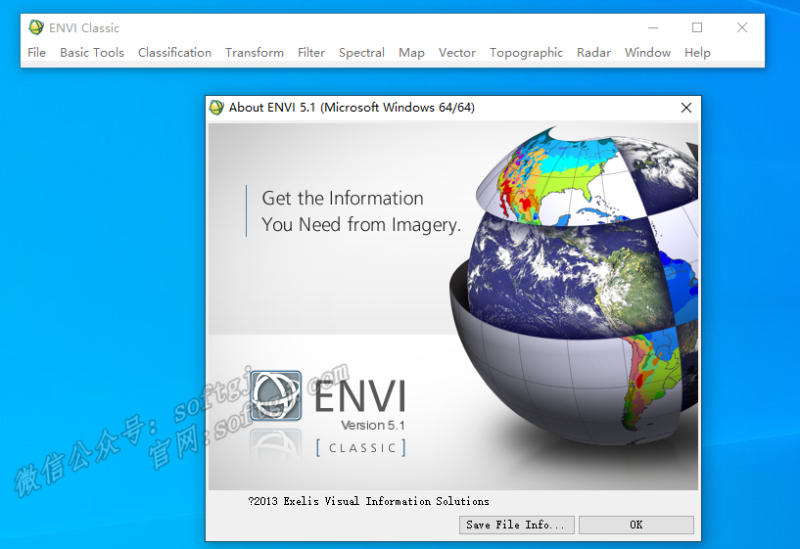☉1.鼠标右击【ENVI 5.1(64bit)】压缩包(win11及以上系统需先点击“显示更多选项”)选择【解压到 ENVI 5.1(64bit)】。
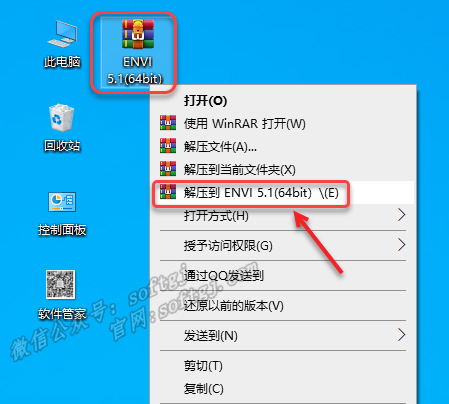
☉2.打开解压后的文件夹,双击运行【IDL83ENVI51win64】。
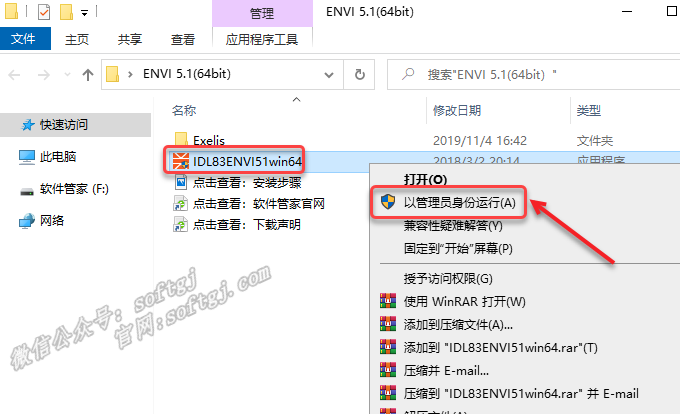
☉3.点击【是】。

☉4.安装包解压中……
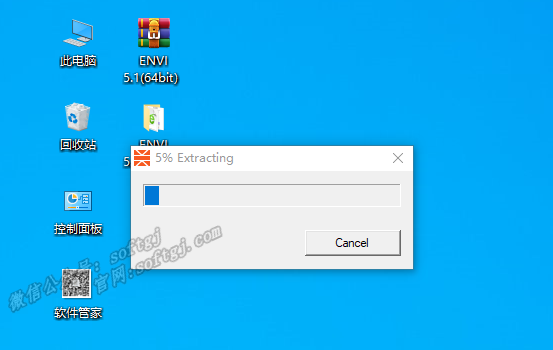
☉5.点击【Next>】。
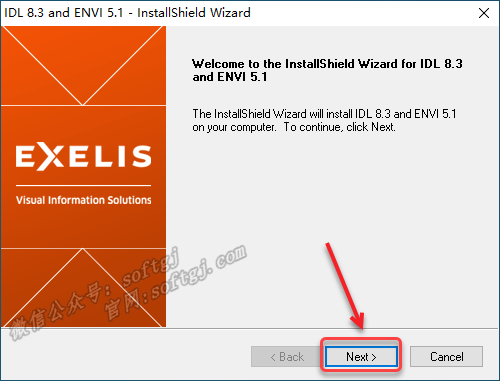
☉6.选择【I accept ……】,点击【Next>】。
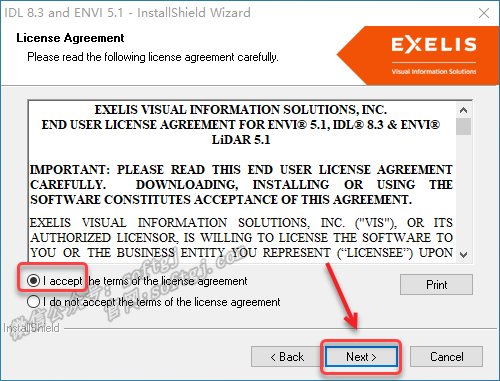
☉7.点击【Browse】可更改安装位置(建议不要安装在C盘,可以在D盘或其它磁盘下新建一个“ENVI ”文件夹。注:安装路径中不能有中文),点击【Next>】。
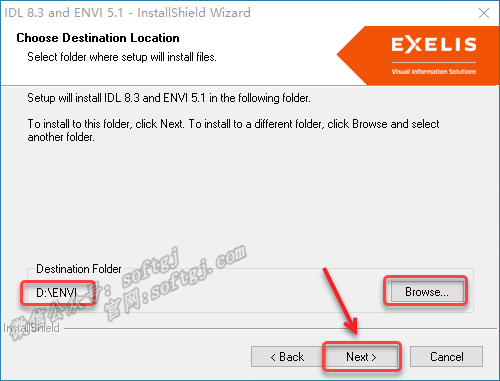
☉8.点击【Next>】。
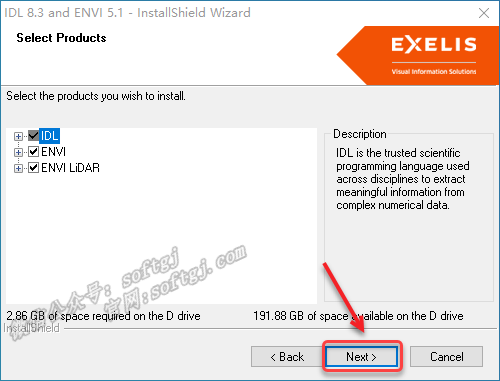
9.点击【Next>】。
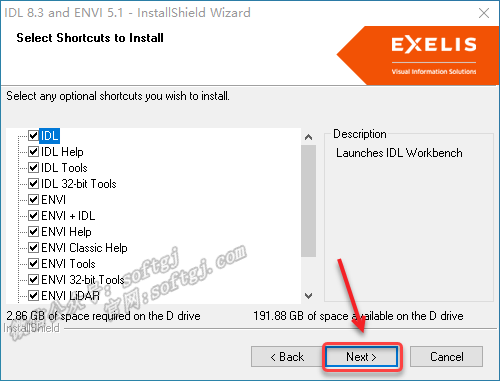
10.软件正在安装中……
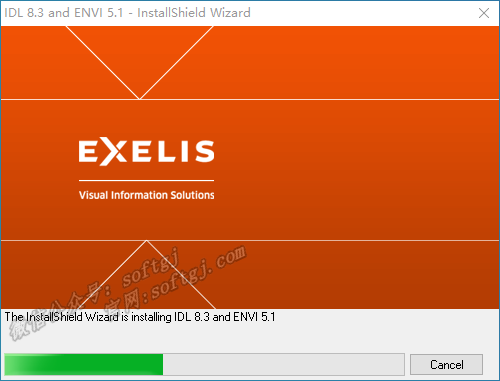
☉11.点击【是】。
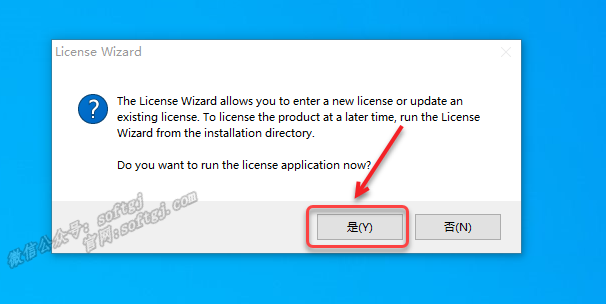
☉12.选择【Install a license you have received】,点击【Next>】。
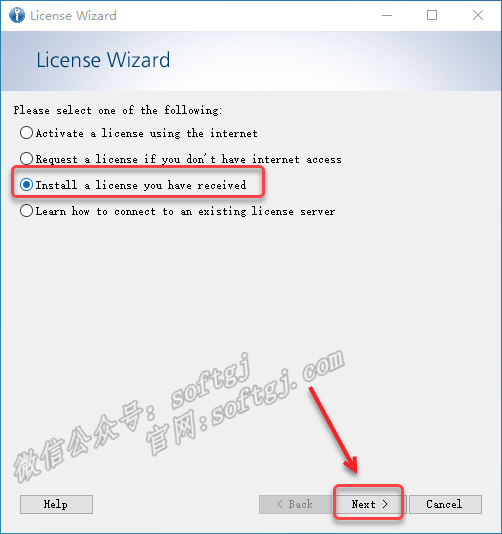
☉13.点击【Browse to import license file……】。
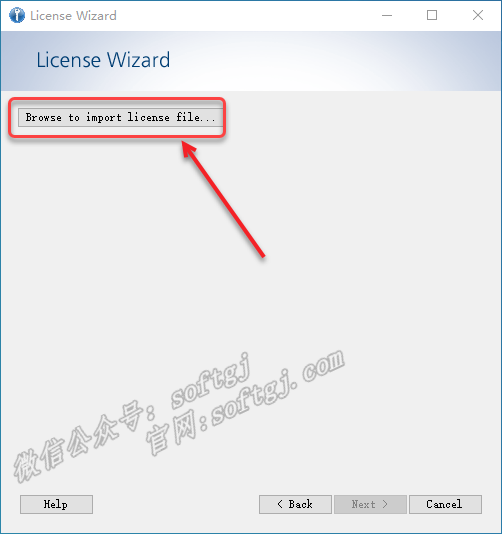
☉14.选择安装包解压后的文件夹【ENVI 5.1(64bit)\Exelis\License】文件夹下的【License.dat】文件,点击【打开】。
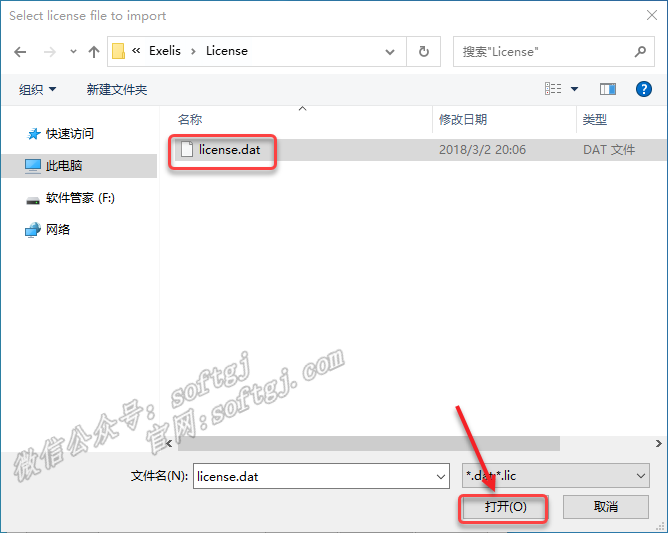
☉15.点击【Finish】。
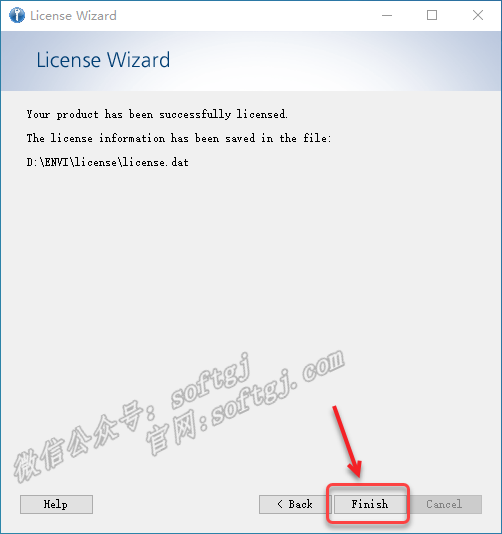
☉16.点击【Finish】。
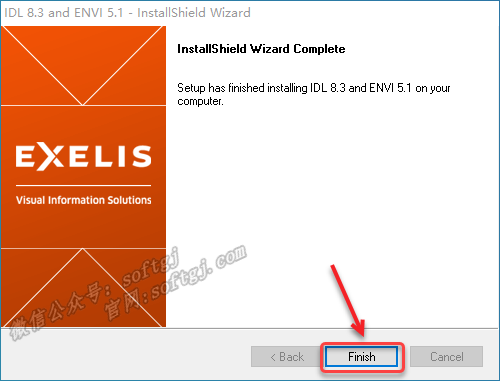
☉17.打开安装包解压后的【ENVI 5.1(64bit)】文件夹中【Exelis】文件夹。
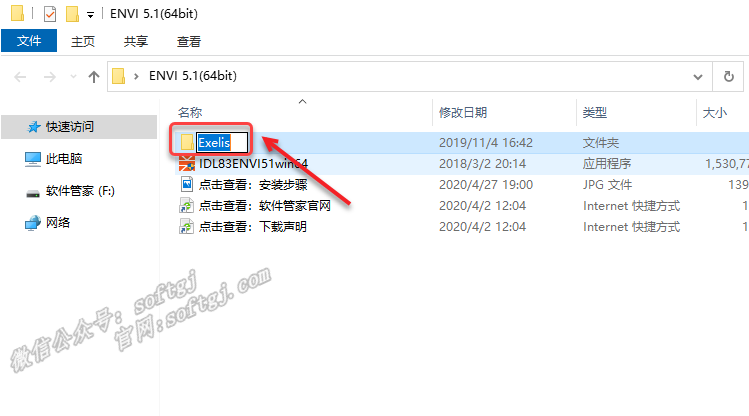
☉18.选中该文件夹下的两个文件夹选择【复制】。
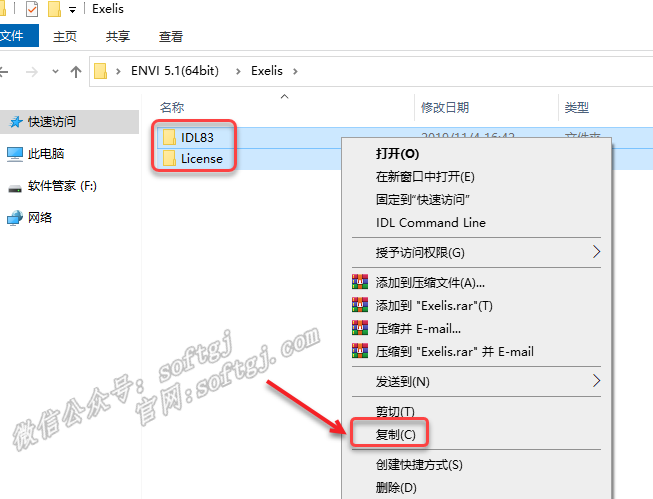
☉19.创建桌面启动快捷方式:点击桌面左下角【开始】图标,点击【所有应用】→找到并拖动【ENVI Classic】图标到电脑桌面。
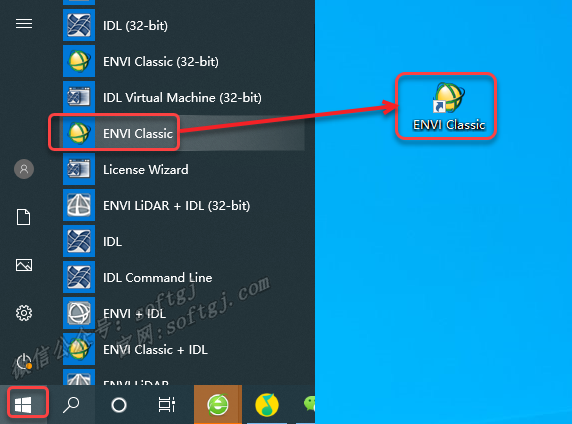
☉20.鼠标右击桌面【ENVI Classic】图标选择【打开文件所在的位置】。
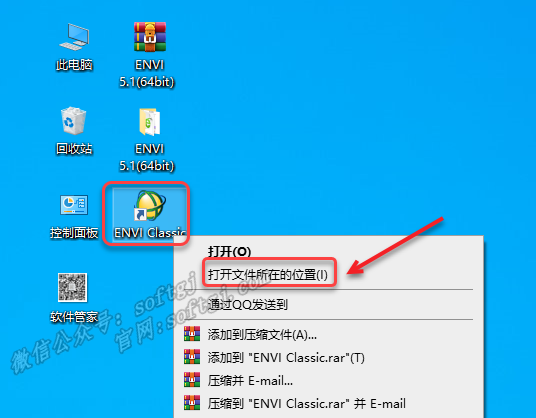
☉21.点击文件夹路径中的【ENVI】(步骤7新建的文件夹名)。
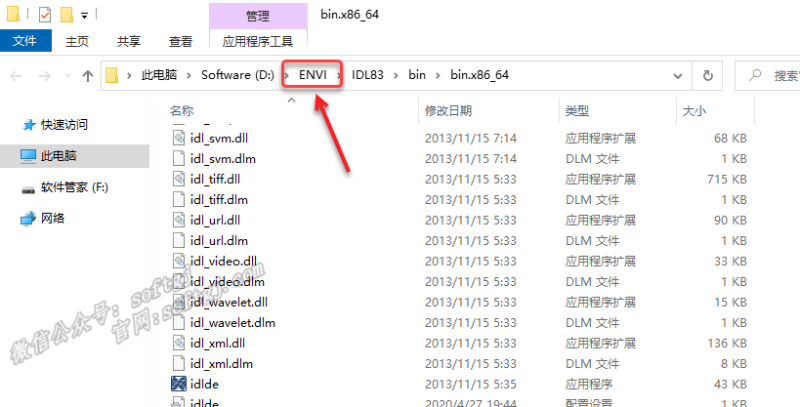
☉22.在空白处鼠标右击选择【粘贴】。
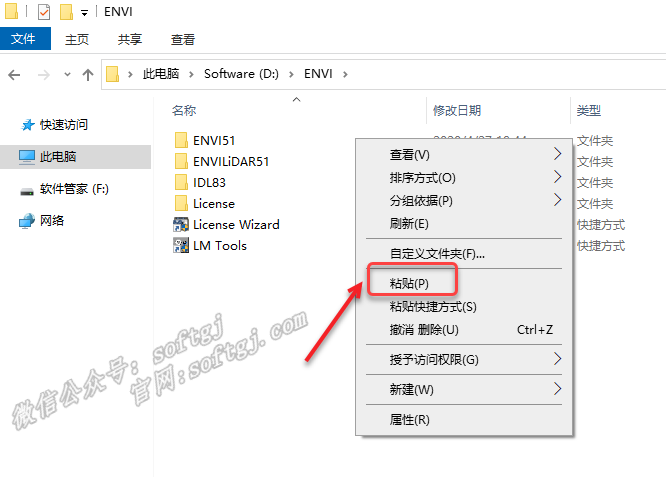
☉23.点击【替换目标中的文件】。
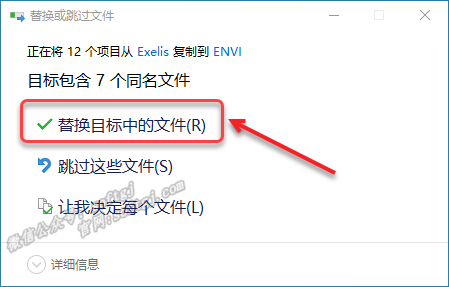
☉24.双击桌面【ENVI Classic】图标启动软件。
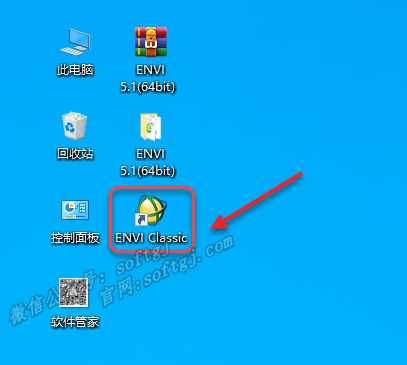
☉25.安装成功。
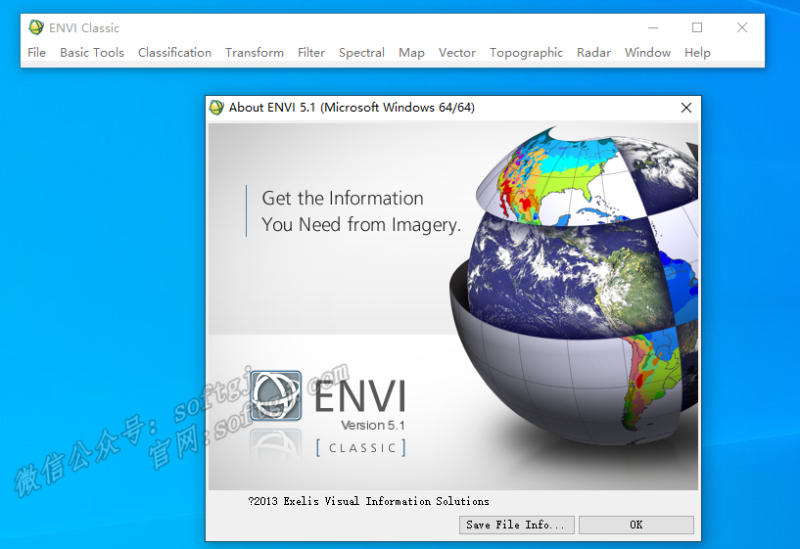
☉1.鼠标右击【ENVI 5.1(64bit)】压缩包(win11及以上系统需先点击“显示更多选项”)选择【解压到 ENVI 5.1(64bit)】。
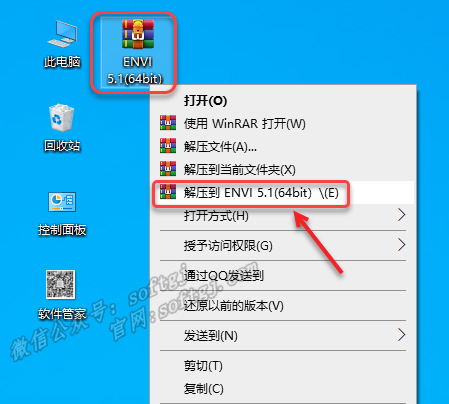
☉2.打开解压后的文件夹,双击运行【IDL83ENVI51win64】。
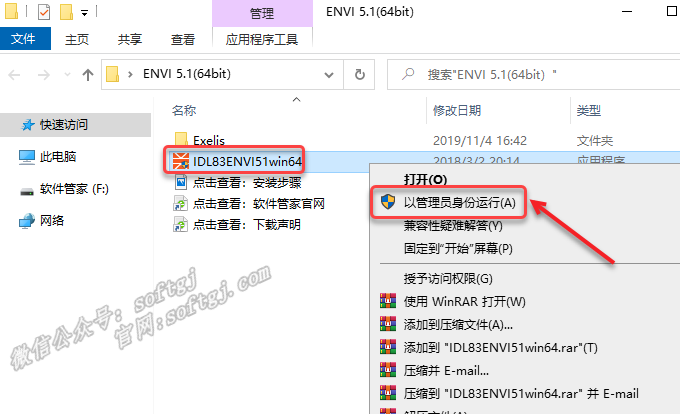
☉3.点击【是】。

☉4.安装包解压中……
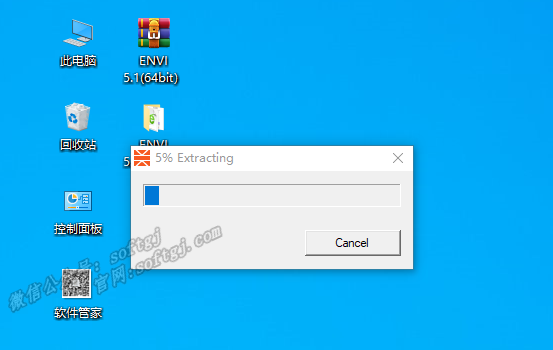
☉5.点击【Next>】。
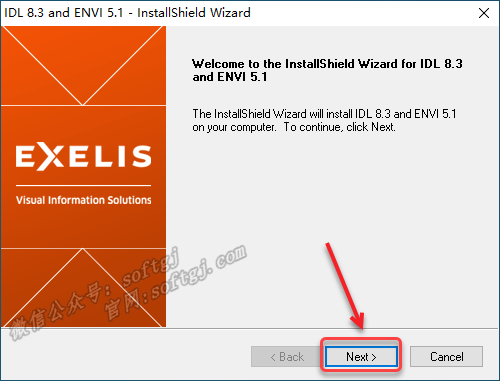
☉6.选择【I accept ……】,点击【Next>】。
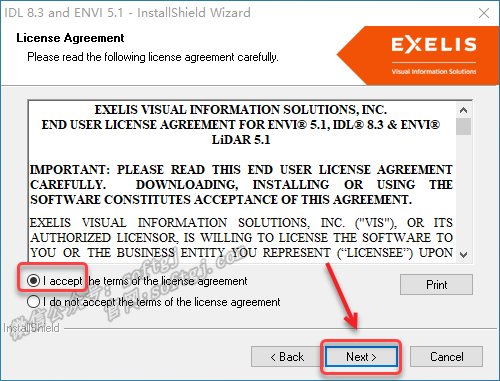
☉7.点击【Browse】可更改安装位置(建议不要安装在C盘,可以在D盘或其它磁盘下新建一个“ENVI ”文件夹。注:安装路径中不能有中文),点击【Next>】。
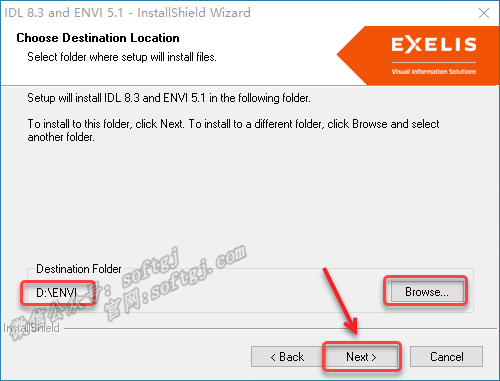
☉8.点击【Next>】。
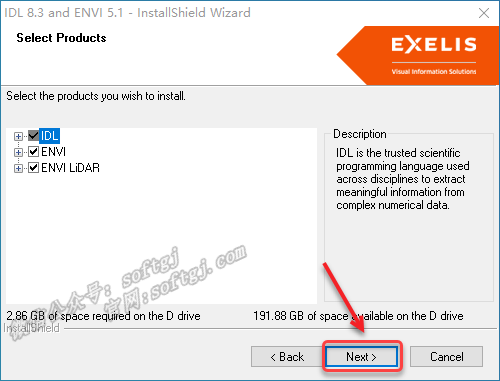
9.点击【Next>】。
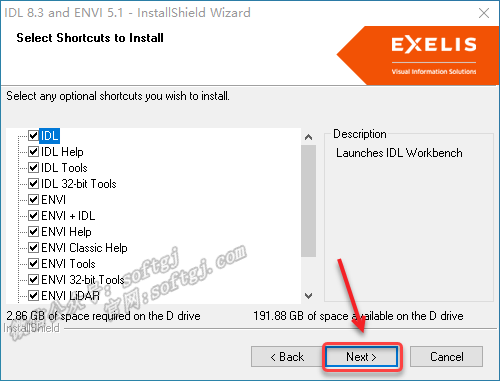
10.软件正在安装中……
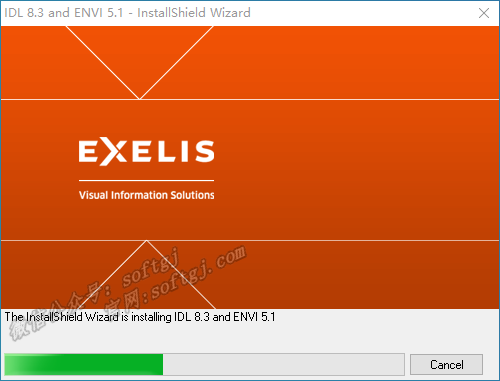
☉11.点击【是】。
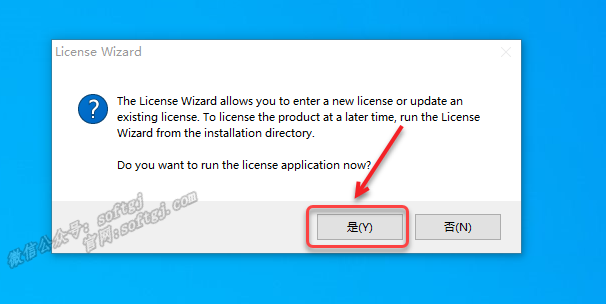
☉12.选择【Install a license you have received】,点击【Next>】。
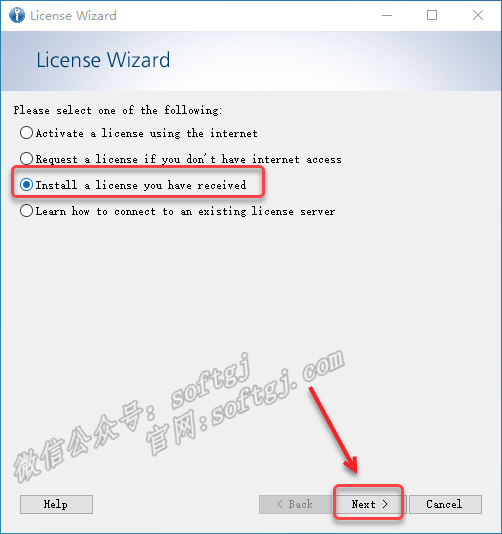
☉13.点击【Browse to import license file……】。
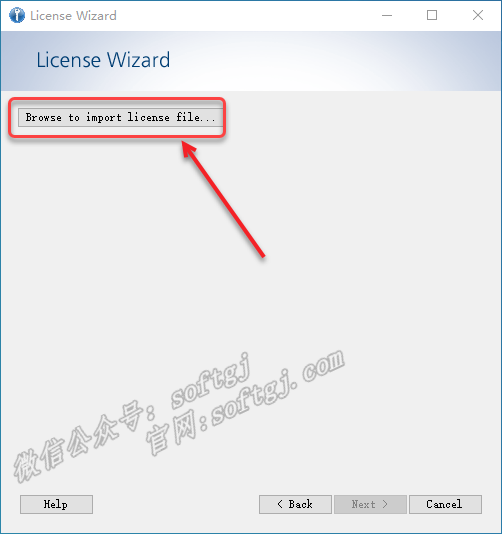
☉14.选择安装包解压后的文件夹【ENVI 5.1(64bit)\Exelis\License】文件夹下的【License.dat】文件,点击【打开】。
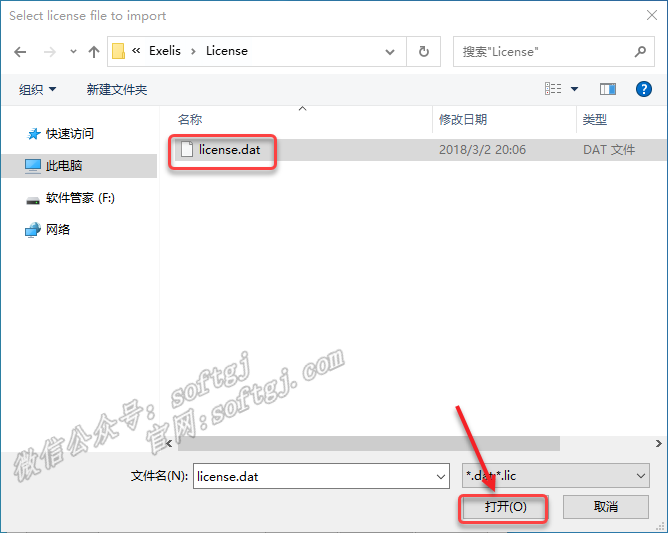
☉15.点击【Finish】。
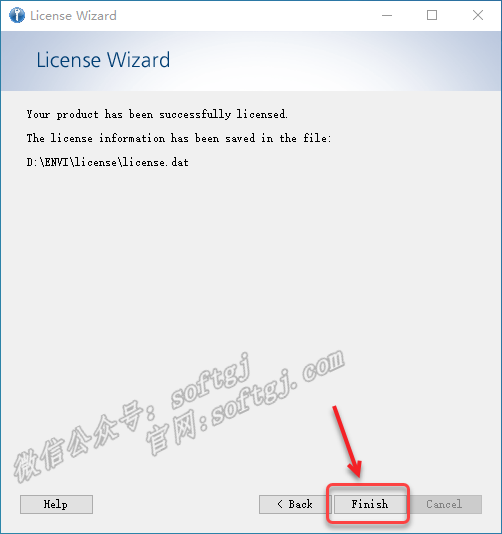
☉16.点击【Finish】。
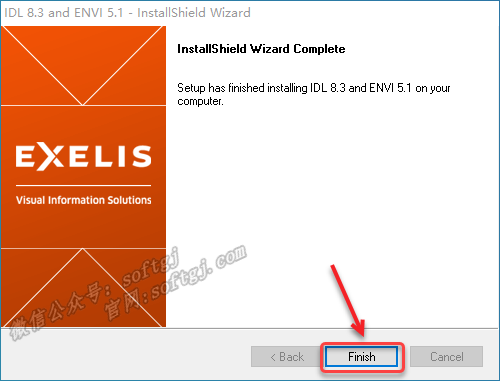
☉17.打开安装包解压后的【ENVI 5.1(64bit)】文件夹中【Exelis】文件夹。
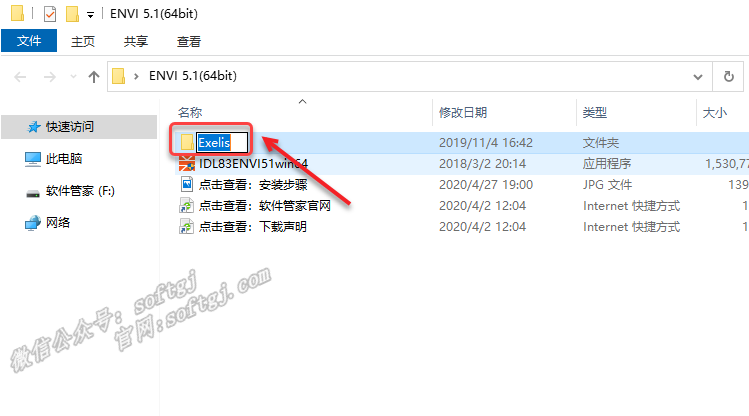
☉18.选中该文件夹下的两个文件夹选择【复制】。
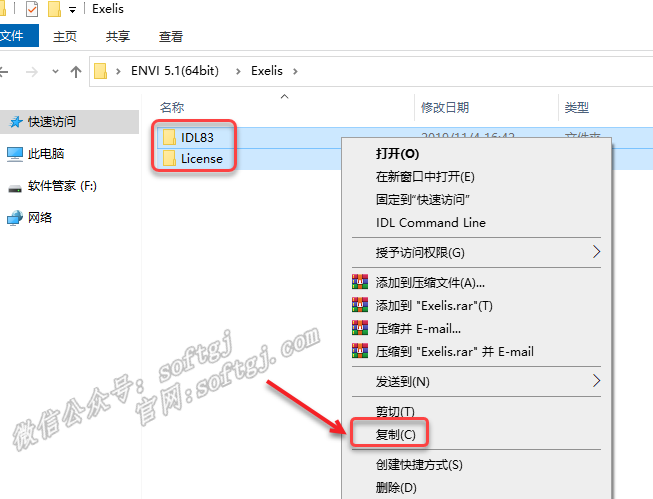
☉19.创建桌面启动快捷方式:点击桌面左下角【开始】图标,点击【所有应用】→找到并拖动【ENVI Classic】图标到电脑桌面。
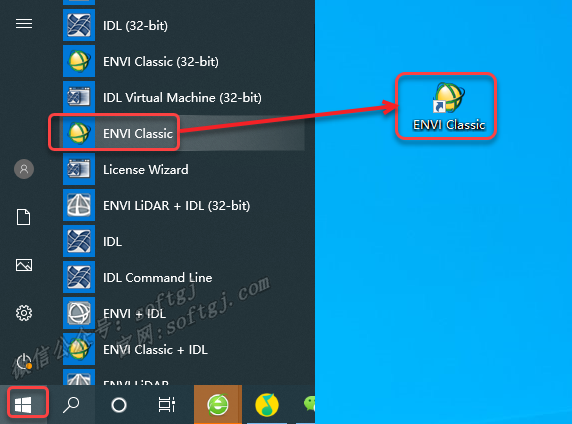
☉20.鼠标右击桌面【ENVI Classic】图标选择【打开文件所在的位置】。
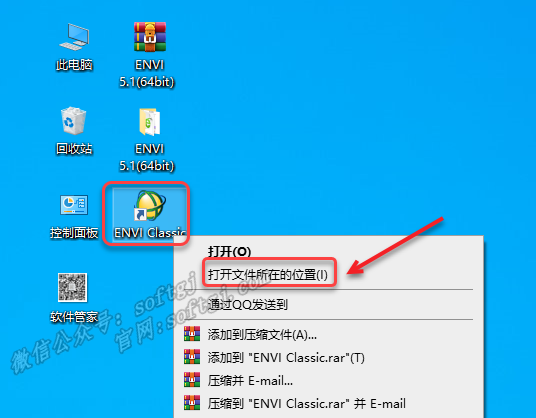
☉21.点击文件夹路径中的【ENVI】(步骤7新建的文件夹名)。
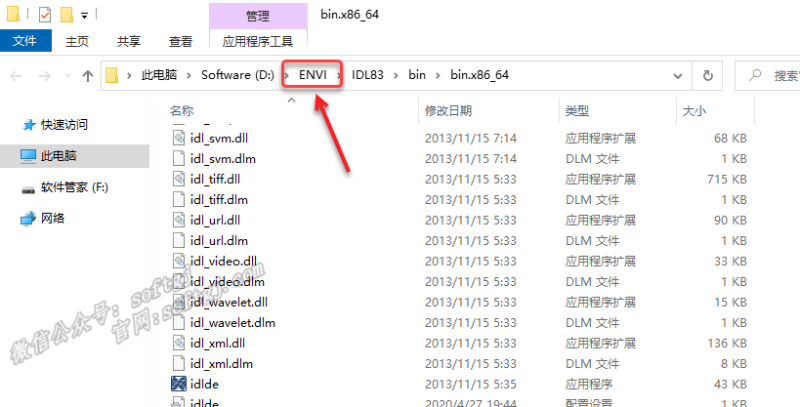
☉22.在空白处鼠标右击选择【粘贴】。
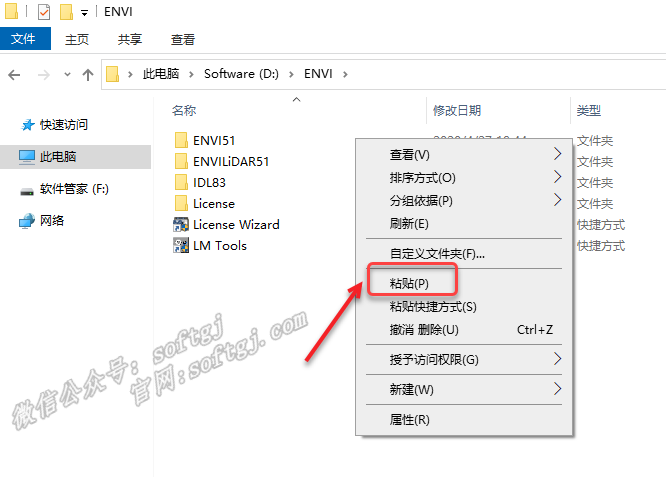
☉23.点击【替换目标中的文件】。
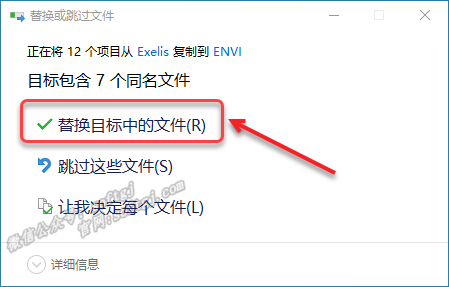
☉24.双击桌面【ENVI Classic】图标启动软件。
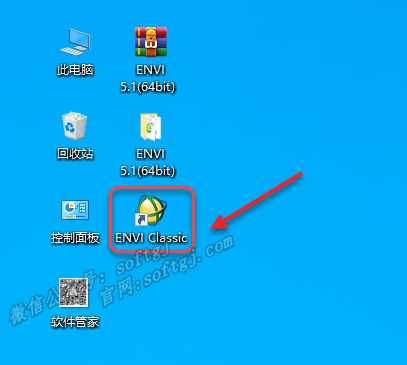
☉25.安装成功。